- Преподавателю
- Информатика
- 6. Экструдированиевыдавливание в Blender 2. 71
6. Экструдированиевыдавливание в Blender 2. 71
| Раздел | Информатика |
| Класс | 8 класс |
| Тип | Конспекты |
| Автор | Власов А.П. |
| Дата | 16.01.2016 |
| Формат | doc |
| Изображения | Есть |
6. Экструдированиевыдавливание в Blender 2.71.
В наборе любой среды 3D-моделирования имеется ограниченный набор объектов-шаблонов. Например, в Blender есть куб, сфера, цилиндра, конус и даже голова мартышки, однако нет пианино, стола … да можно сказать, вообще ничего нет, кроме ограниченной кучки примитивов. Так как же создаются все эти тела шреков, домов, добрых мстительных кроликов? Создаются они различными способами, одним из которых является изменение mesh-объектов. В свою очередь, для изменения mesh-объектов предусмотрено множество инструментов, одним из которых является инструмент Extrude.
Инструмент Extrude (в переводе с англ. - выдавливать) позволяет изменять mesh-объекты в РЕЖИМЕ ПРАВКИ за счет создания копий вершин, рёбер и граней и их последующего перемещения, а также изменения размеров (если это ребра или грани).
Рассмотрим как это можно сделать.
1. Итак, у нас имеется куб. Переключимся на вид из камеры и включим режим правки (нажав Tab или выбрав в нижнем меню).
Как уже было сказано, выдавливать (экструдировать) можно вершины, ребра и грани. Посмотрите на рисунок, чтобы не запутаться в понятиях.
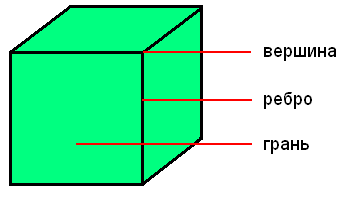
Можно сказать, что вершина - это точка, ребро - прямая, а грань - плоскость. У куба 8 вершин, 12 ребер и 6 граней.
2. Как указать программе, что мы планируем выдавливать (экструдировать): вершины, ребра или грани? Необходимо включить соответствующий режим: редактирование вершин, либо ребер, либо граней. В каждом из этих режимов можно выделять лишь один тип подобъектов: например, в режиме редактирования ребер, можно выделять лишь ребра.
3. Допустим, нам надо выдавить (экструдировать) вершину.
Для этого надо (обязательно в режиме правки) щелкнуть по этой вершине правой кнопкой.
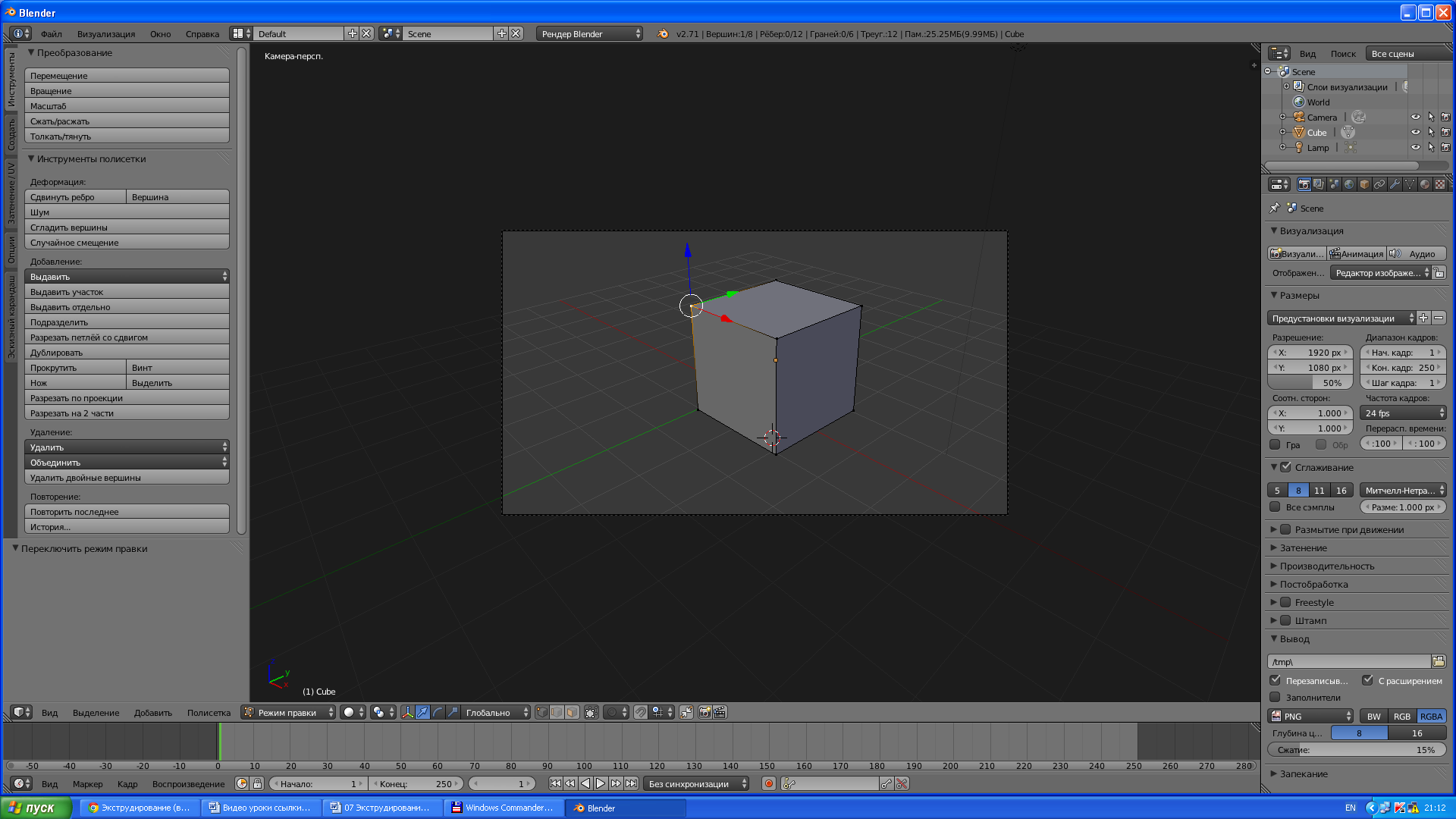
4. Выделив вершину куба, надо удерживая правую кнопку тянуть мышь в нужное место, затем закрепить положение щелчком левой кнопки.
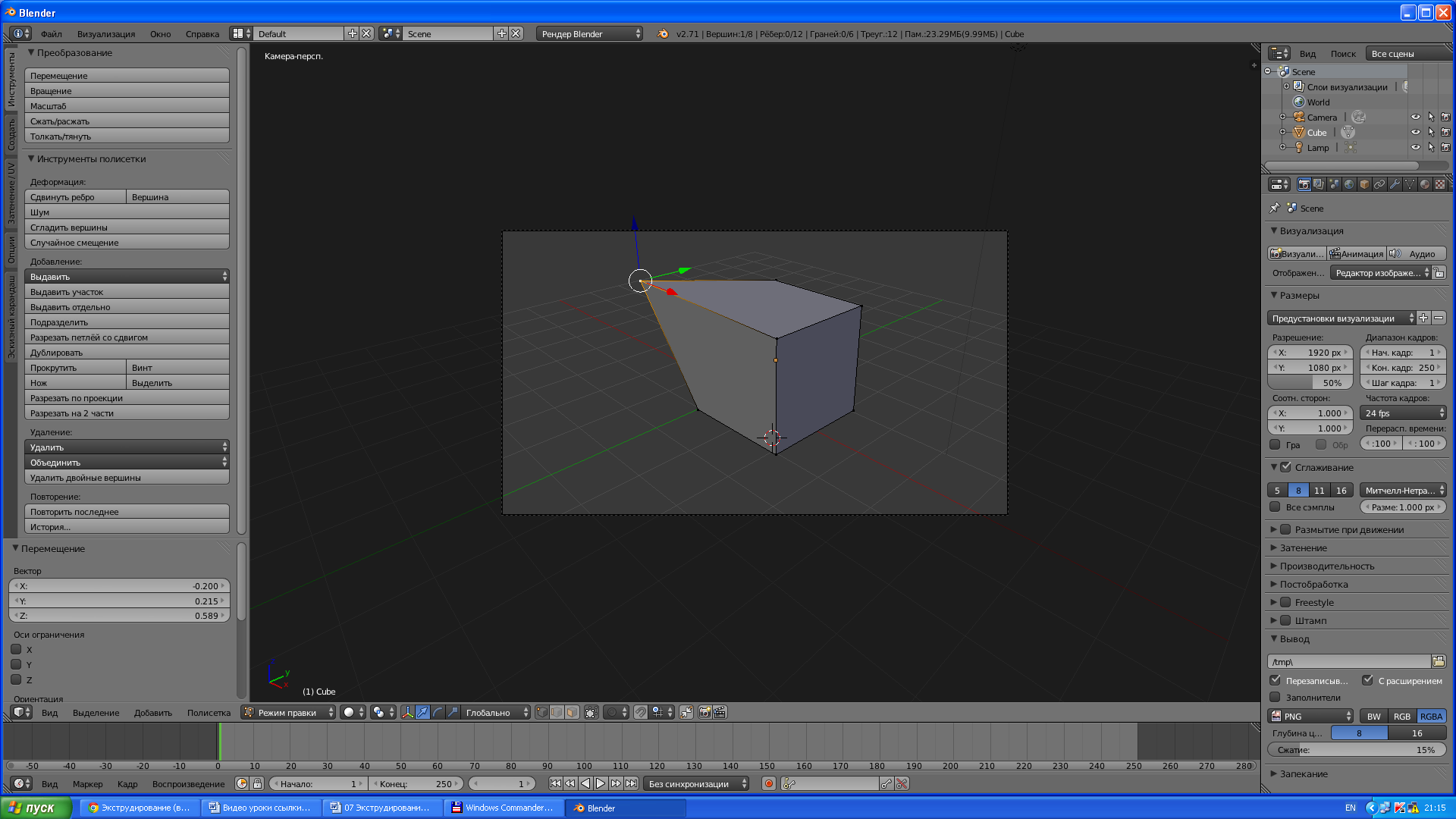
5. Теперь попробуем выдавить ребро. Щелкнем правой кнопкой по одной вершине ребра, затем удерживая Shift, щелкаем правой кнопкой по другой вершине ребра.
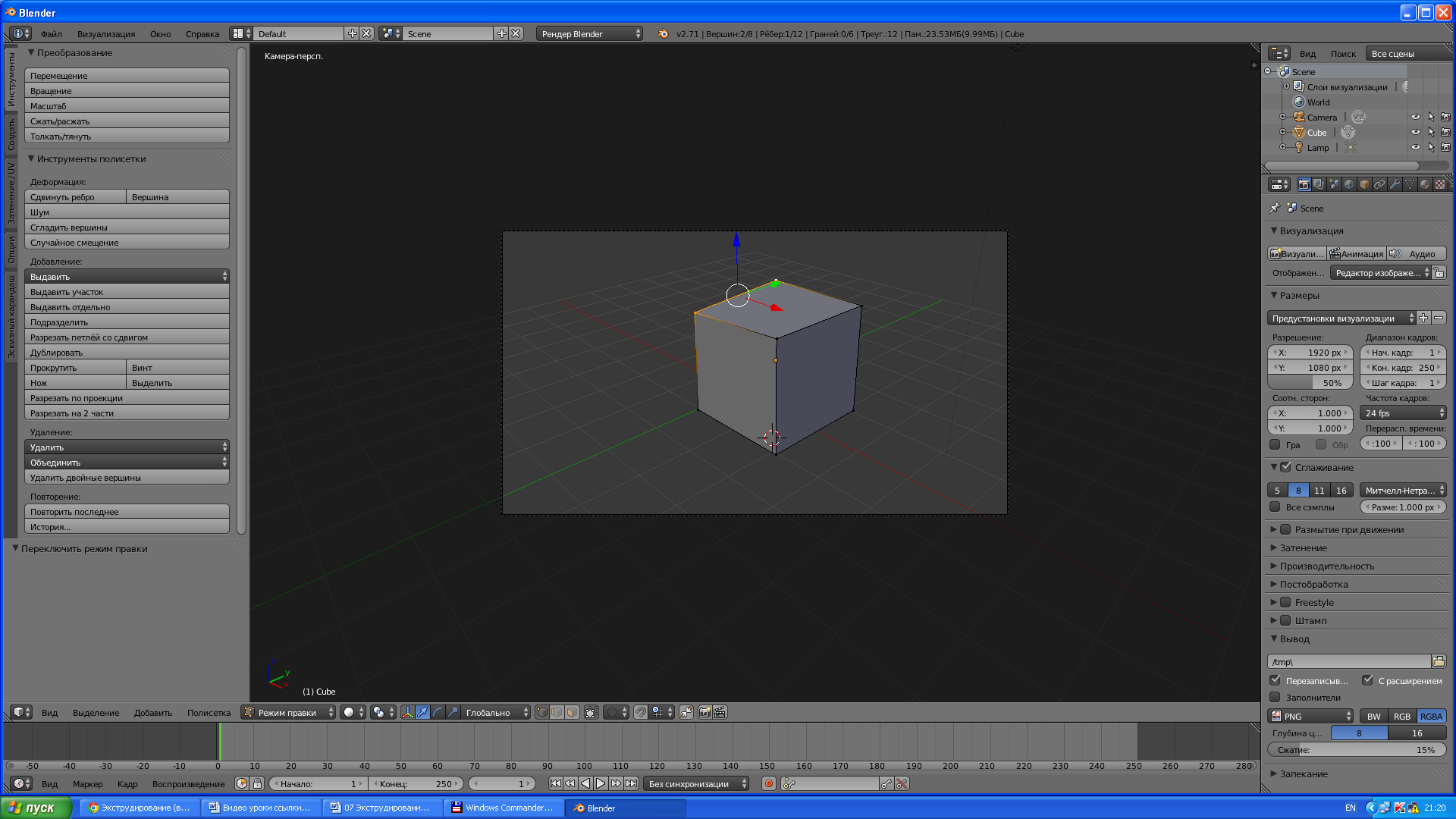
Белый кружок с тремя стрелками посередине ребра означает, что выбрано именно это ребро
Возможны разные варианты выдавливания.
1) удерживая правую кнопку на белом кружке можно двигать мышь в нужном направлении.
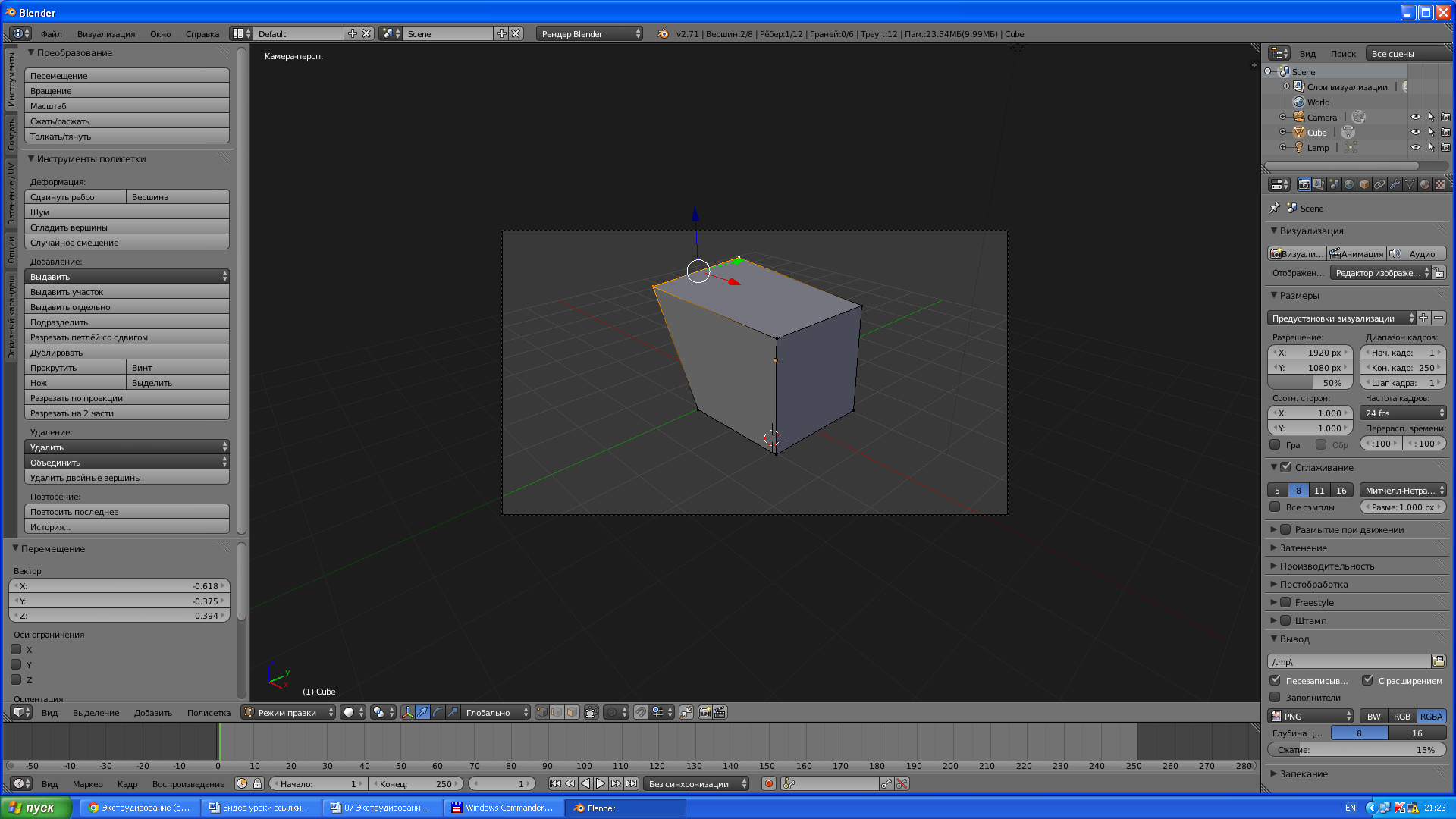
2)щелкнуть левой кнопкой по элементу левого меню «выдавить участок», затем удерживая правую кнопку, тянуть мышь в нужном направлении
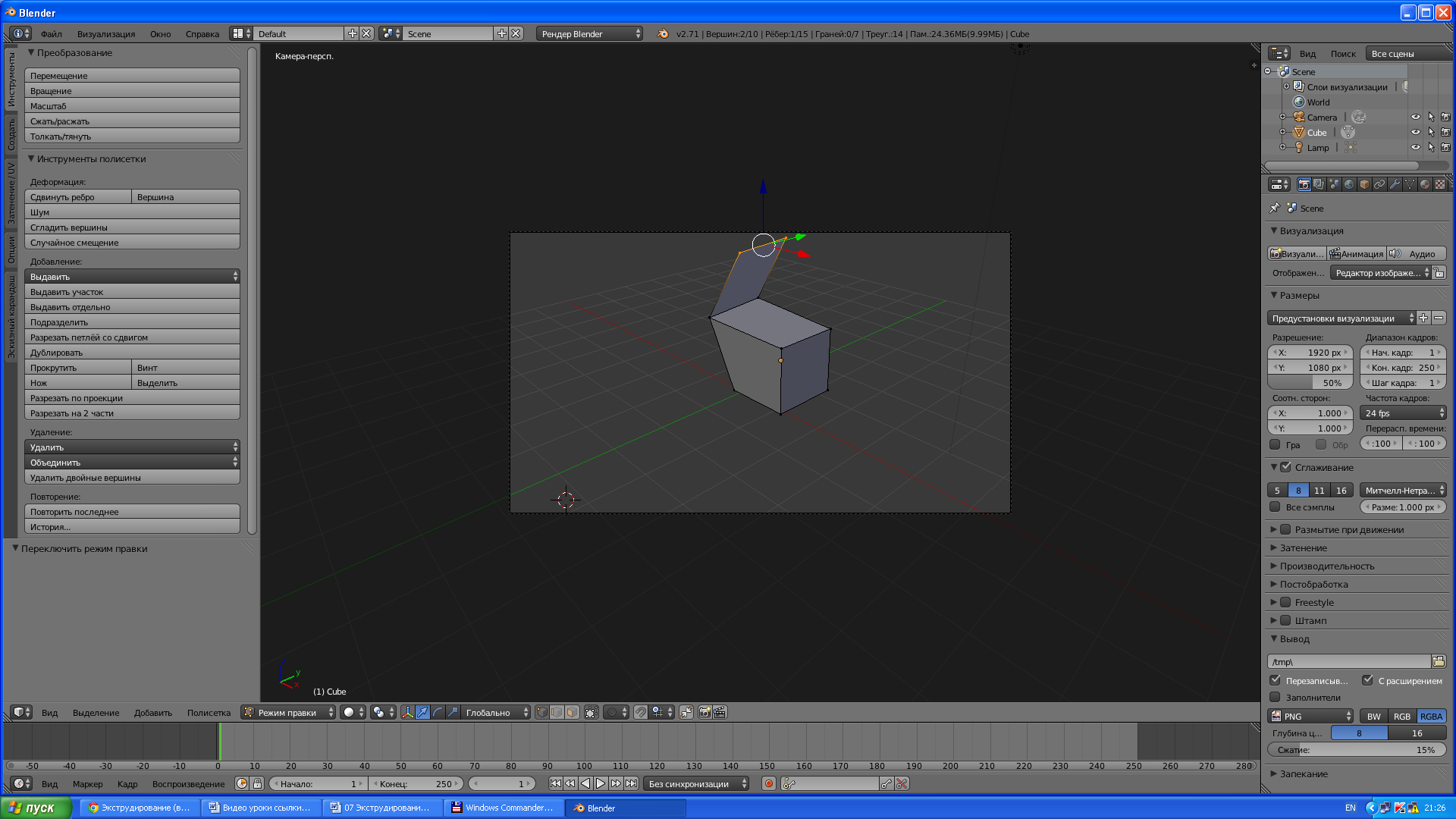
6. После того, как появилась новый подобъект, можно изменить его размер, а также повернуть.
7. Займемся гранями.
Щелкаем правой кнопкой по одной вершине грани, затем (удерживая Shift) по второй вершине и затем по третьей. Белый кружок встанет на грани.
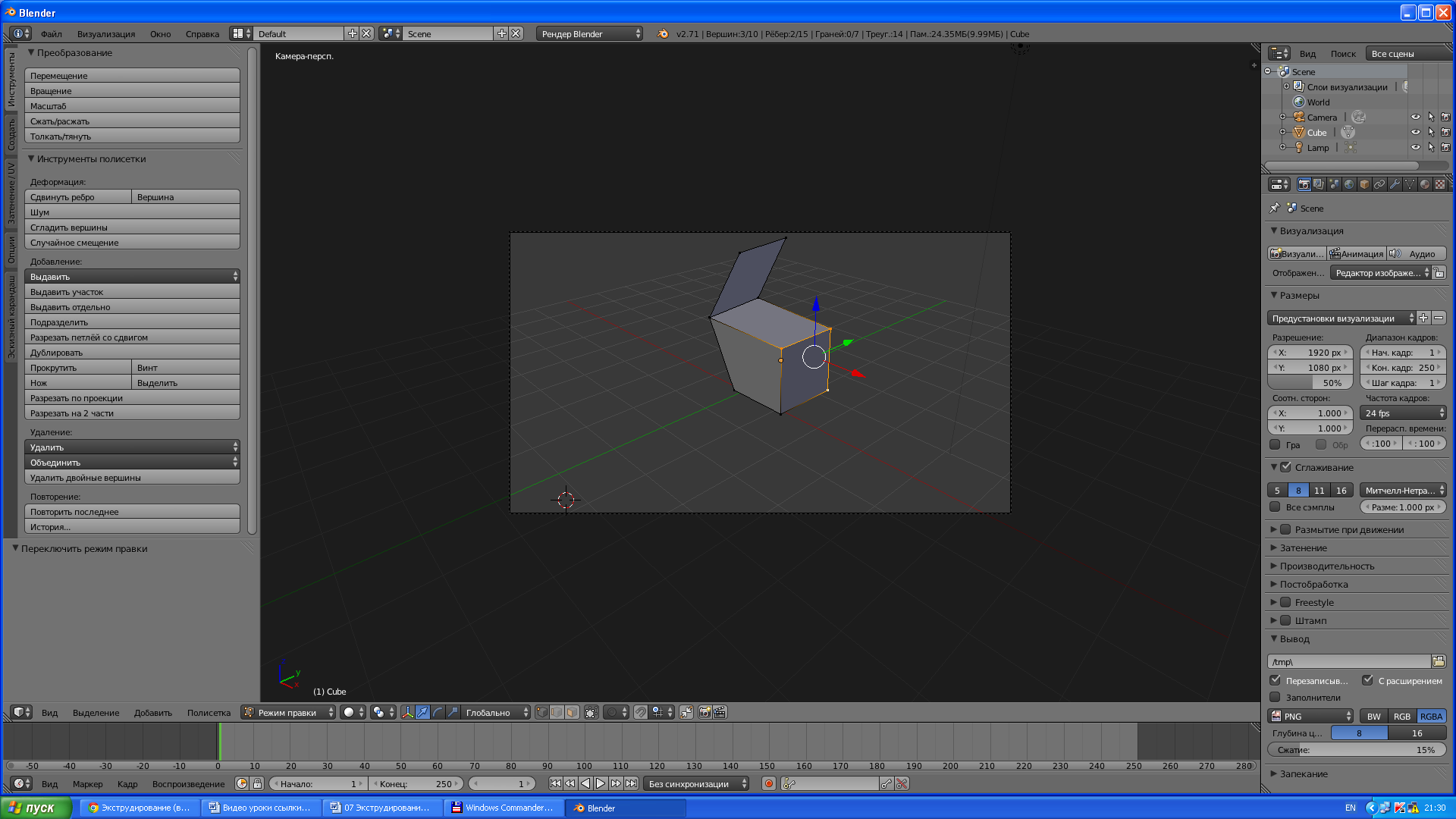
Нажав правую кнопку на белый кружок, надо затем мышь двигать в нужном направлении. Грань будет изгибаться.
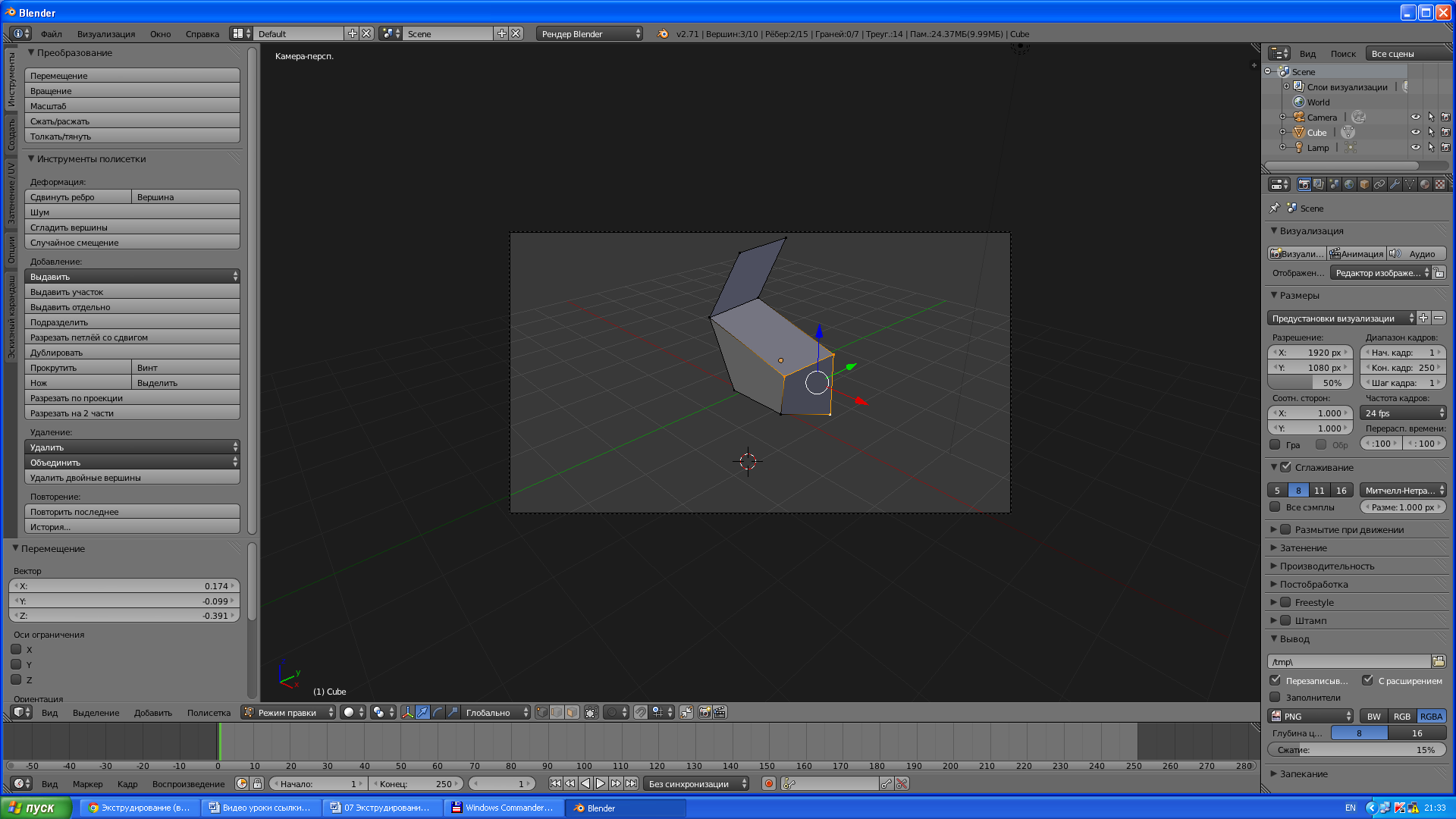
Можно выделить все четыре вершины грани, результат будет иным.
8.Посмотрите на изображение ниже. Оно было сделано из куба путем его превращения в брусок (прямоугольный параллелепипед) и последующего экструдирования граней. Размер новых граней был изменен, а также они были смещены.
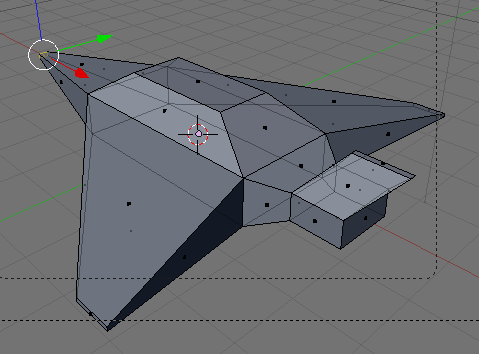
Попробуйте сделать что-то подобное самостоятельно.


